叮叮开课直播助手是一款十分不错的网络直播教育软件,教师们可以在这里进行远程教育,通过网络直播,对目标群体进行教学,让自己在家里也可以轻松指导学生学习,所以教师们快来下载体验吧!
软件介绍
叮叮开课直播助手可支持外置摄像头、专业摄像机、手机等多设备接入,适用于不同直播场景,自主研发的白板工具可基于任意窗口使用,让教学更轻松。结合弹幕聊天、小班模式,随时随地实现课堂互动。
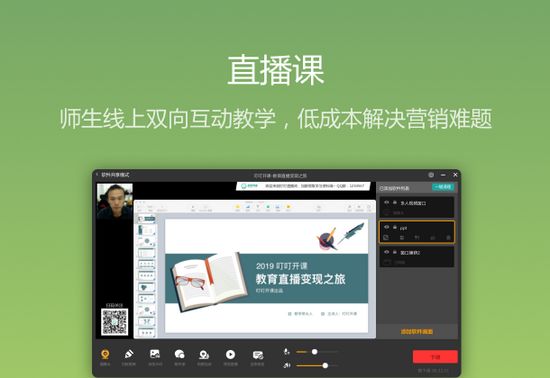
软件特色
1.超低直播延迟
小程序直播延迟低于5秒,技术兼容各端推流,支持8人实时互动连接,延迟低于500毫秒
2.独立品牌,独立收款
公众号即为自主品牌,微信支付独立收款
3.微信生态优势
随时随地在微信内管理营销,小程序接入,公众号绑定,朋友圈便捷分享、自发社群传播、多重裂变营销
4.领先业内的全能直播工具
多窗口,白板工具,弹幕聊天,多设备接入5.任意直播场景组合
文档/程序/音视频+多摄像头接入+白板画笔
怎么上传视频
1.在创建课程的过程中,选择录播模式
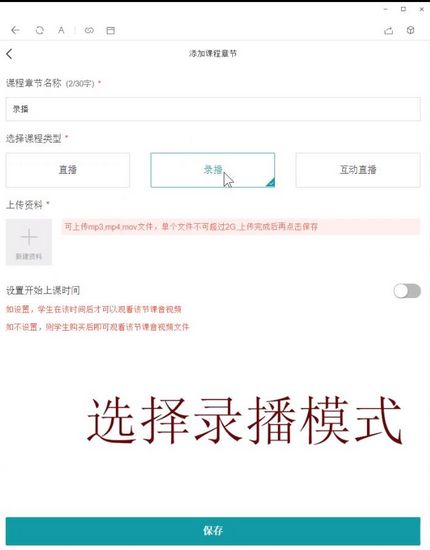
2.然后在上传资料里点击新建课程,就可以将自己的视频进行上传了

3.选好视频之后静静等待视频上传即可
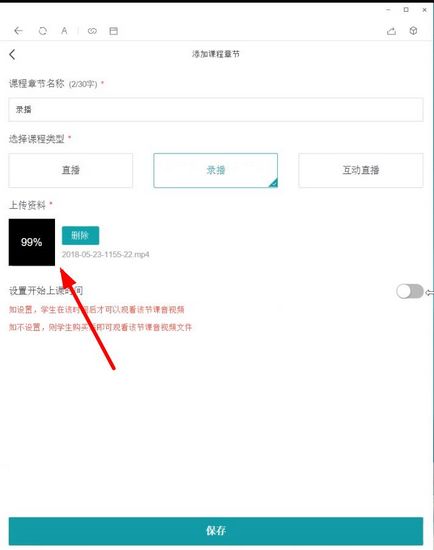
视频竖屏
不少用户在使用叮叮开课直播助手,直播的时候,发现自己的直播窗口是竖屏模式,这是因为用户点击了手机观看。想要切换回横屏模式,只要再次点击它即可。
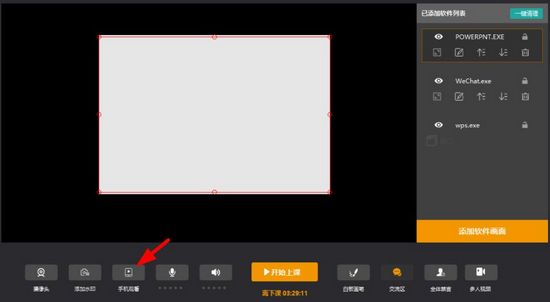
出现白屏
不少用户在使用软件共享模式的时候出现白屏,不知道如何处理,所以这里小编就带来了相关攻略。
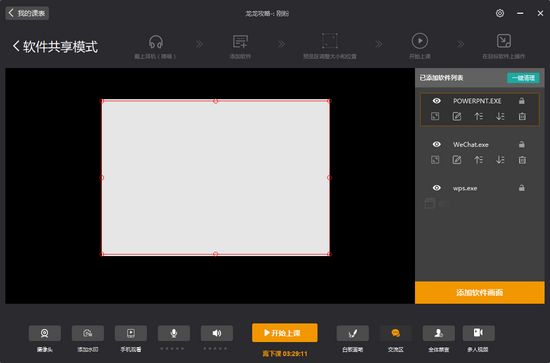
可以电脑观看吗
当然可以,叮叮开课本来就是有电脑端,教师们只要安装好软件直接打开软件,就可以在电脑上观看或者进行直播教育,如果你不喜欢客户端观看,也可以通过浏览器进行网页观看。只要在登录界面,点击右上角的指南针图标,就会自动跳转到网页上,在哪里教师们同样可以进行观看。
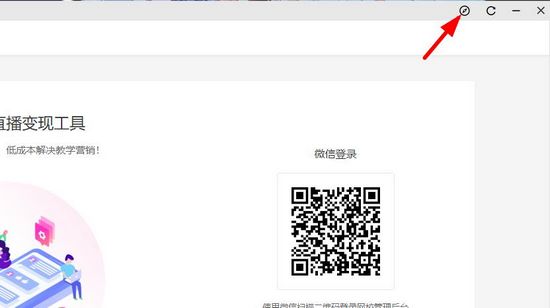
买的课程可以开发票吗
好像不可以,小编在软件里找了半天都没有发现开票的选项,所以教师们购买的课程应该是不能开发票的,同时该软件有送礼物功能,这个功能其实就是直播里的打赏,所以这款软件本质上就是一款直播软件,只不过直播内容变成了网络教学,所以它和其他的直播平台一样,都是没有开票的选项,如果教师们实在需要发票,可以联系客服,问问客服是否可以为你开发票,不过小编个人认为希望不大。
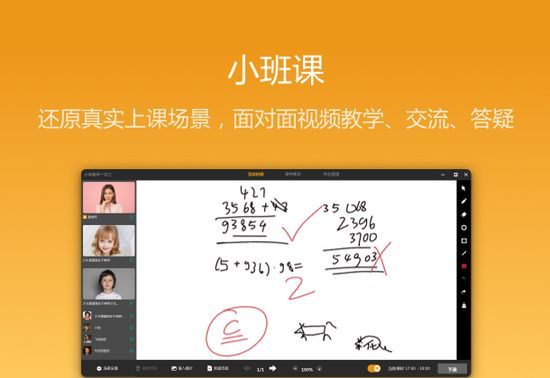
怎么赚钱
叮叮开课直播助手的赚钱方法很简单,它是根据网校老师人数和学生人数,以及课程单价来计算使用户的收益,基本上就是用户名设置自己的课程价格,如果学生们喜欢的话,就会付费购买你的课程,然后改课程的收益就可以成为你的收入了。
具体收入金额,教师们可以登陆官方网站,它的首页里就有一个变现的计算工具,教师们只要填入相关信息,就可以获取具体的收入金额。
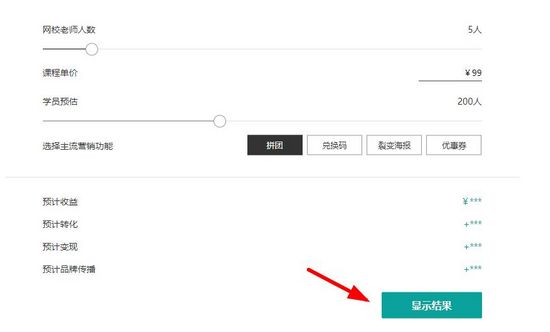
常见问题
1.软件模式如何全屏播放ppt讲课
打开直播助手>打开课件(遗留在桌面,勿小化)>进入上课(大班课)>选择软件模式>选择课件
2.软件模式过程中老师最小化ppt会出现什么情况
当您使用软件模式直播时小化了课件,会出现以下情况:预览区正常有画面,但学生端将看不到画面
3.小班课上传什么格式的课件学生体验效果好
①ppt转成ptf格式,更清晰,文件内存更小
②word文档的课件建议页面布局,纸张方向,横向排版,学生观看的效果更佳
4.直播卡顿如何寻找问题并解决
直播过程中出现卡顿的情况大部分原因来自本地的网络上行带宽不足或电脑CPU不足,因此如何根据自身的网络状况和电脑情况。选择合适的画质分辨率是做直播最重要的一个环节。
装机必备软件


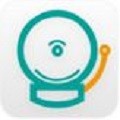

































网友评论